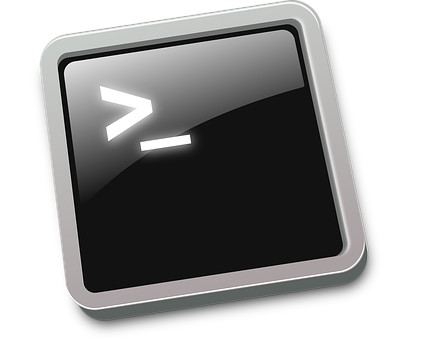Normalmente estamos acostumbrados a realizar las acciones de copiar o mover carpetas y ficheros directamente desde una interfaz gráfica utilizando una combinación de teclas o con un par de clicks, pero ¿que pasa si tenemos que hacerlo en un servidor Linux que no dispone de interfaz gráfica?. En esta entrada voy a explicaros como podéis hacerlo.
¿Como copiar carpetas y ficheros?
Copiar un fichero o carpeta de un directorio a otro
Para copiar un fichero o carpeta de un directorio a otro haremos lo siguiente:
--Copiamos el archivo fichero.txt que se encuentra en la ruta actual donde nos encontramos a la carpeta /temp cp fichero.txt /temp
--Copiamos el directorio1 que se encuentra en la ruta actual donde nos encontramos a la carpeta /temp. Nota: Si el directorio se encuentra vacío no se copiara. cp -r directorio1 /temp
Copiar un fichero o carpeta de un directorio a otro cambiando el nombre en el destino
Si queremos copiar un fichero o carpeta de un directorio a otra pero además queremos cambiarle el nombre en el destino el comando a utilizar sería el siguiente:
--Copiaremos el archivo prueba.txt que se encuentra en nuestra ubicación actual a la carpeta /temp pero con el nombre prueba_renombrado.txt cp prueba.txt /temp/prueba_renombrado.txt
--Copiaremos el directorio carpeta1 que se encuentra en nuestra ubicación actual a la carpeta /temp pero con el nombre carpeta 2 cp -r carpeta1 /temp/carpeta2
Copiar varios ficheros de un directorio a otro
--Copiaremos los archivos fichero1.txt, fichero2.txt y fichero3.txt a la carpeta /temp cp fichero1.txt fichero2.txt fichero3.txt /temp
--Copiaremos las carpetas carpeta1 y carpeta 2 a la carpeta /temp cp -r carpeta1 carpeta2 /temp
Copiar todos los ficheros con una determinado extensión a otro directorio
--Vamos a copiar todos los ficheros con extensión .txt que se encuentre dentro de nuestro directorio a la ruta /temp cp *.txt /temp
¿Como mover carpetas y ficheros?
Ahora vamos a ver como podemos mover carpetas y ficheros a otra ubicación.
Mover fichero o carpeta de un directorio a otro
Para mover un fichero o carpeta de un directorio a otro haremos lo siguiente:
--Movemos el archivo fichero.txt que se encuentra en la ruta actual donde nos encontramos a la carpeta /temp mv fichero.txt /temp
--Movemos el directorio1 que se encuentra en la ruta actual donde nos encontramos a la carpeta /temp mv directorio1 /temp
Mover un fichero o carpeta de un directorio a otro cambiando el nombre en el destino
Si queremos mover un fichero o carpeta de un directorio a otra pero además queremos cambiarle el nombre en el destino el comando a utilizar sería el siguiente:
--Movemos archivo prueba.txt que se encuentra en nuestra ubicación actual a la carpeta /temp pero con el nombre prueba_renombrado.txt mv prueba.txt /temp/prueba_renombrado.txt
--Movemos el directorio carpeta1 que se encuentra en nuestra ubicación actual a la carpeta /temp pero con el nombre carpeta 2 mv carpeta1 /temp/carpeta2
Mover varios ficheros de un directorio a otro
--Moveremos los archivos fichero1.txt, fichero2.txt y fichero3.txt a la carpeta /temp mv fichero1.txt fichero2.txt fichero3.txt /temp
--Moveremos las carpetas carpeta1 y carpeta 2 a la carpeta /temp mv carpeta1 carpeta2 /temp
Mover todos los ficheros con una determinado extensión a otro directorio
--Vamos a mover todos los ficheros con extensión .txt que se encuentre dentro de nuestro directorio a la ruta /temp mv *.txt /temp
Espero que os haya sido de utilidad y después de leer esta entrada hayáis aprendido a copiar y mover ficheros o carpetas mediante la consola de Linux.
Entradas relacionadas
- Linux: Como crear y eliminar usuarios con privilegios de root
- Windows/Linux: Como modificar el archivo hosts
- Linux: Como retrasar el inicio de un servicio ubicado en Systemd
- Linux: Cambiar puerto SSH por defecto en CentOS
- Linux: Cambiar el hostname en CentOS 7
- Linux: Configuración de red en CentOS7 mediante consola

Me dedico a la Administración de Sistemas y he creado este blog para compartir mis conocimientos con toda la comunidad y así aportar mi granito de arena y ayudar a todo el que lo necesite.